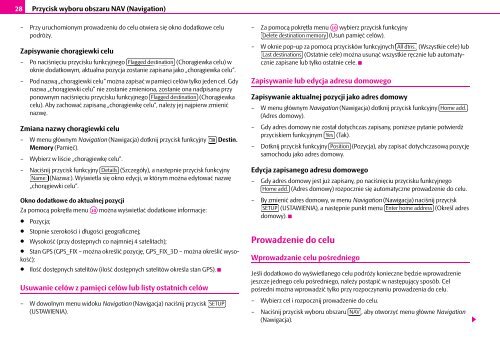SYSTEM RADIONAWIGACYJNY AMUNDSEN ŠkodaAuto
SYSTEM RADIONAWIGACYJNY AMUNDSEN ŠkodaAuto
SYSTEM RADIONAWIGACYJNY AMUNDSEN ŠkodaAuto
Create successful ePaper yourself
Turn your PDF publications into a flip-book with our unique Google optimized e-Paper software.
28<br />
Przycisk wyboru obszaru NAV (Navigation)<br />
– Przy uruchomionym prowadzeniu do celu otwiera się okno dodatkowe celu<br />
podróży.<br />
Zapisywanie chorągiewki celu<br />
– Po naciśnięciu przycisku funkcyjnego Flagged destination (Chorągiewka celu) w<br />
oknie dodatkowym, aktualna pozycja zostanie zapisana jako „chorągiewka celu“.<br />
– Pod nazwą „chorągiewki celu“ można zapisać w pamięci celów tylko jeden cel. Gdy<br />
nazwa „chorągiewki celu“ nie zostanie zmieniona, zostanie ona nadpisana przy<br />
ponownym naciśnięciu przycisku funkcyjnego Flagged destination (Chorągiewka<br />
celu). Aby zachować zapisaną „chorągiewkę celu“, należy jej najpierw zmienić<br />
nazwę.<br />
Zmiana nazwy chorągiewki celu<br />
– W menu głównym Navigation (Nawigacja) dotknij przycisk funkcyjny Destin.<br />
Memory (Pamięć).<br />
– Wybierz w liście „chorągiewkę celu“.<br />
– Naciśnij przycisk funkcyjny Details (Szczegóły), a następnie przycisk funkcyjny<br />
Name: (Nazwa:). Wyświetla się okno edycji, w którym można edytować nazwę<br />
„chorągiewki celu“.<br />
Okno dodatkowe do aktualnej pozycji<br />
Za pomocą pokrętła menu A10 można wyświetlać dodatkowe informacje:<br />
• Pozycja;<br />
• Stopnie szerokości i długości geograficznej;<br />
• Wysokość (przy dostępnych co najmniej 4 satelitach);<br />
• Stan GPS (GPS_FIX – można określić pozycję, GPS_FIX_3D – można określić wysokość);<br />
• Ilość dostępnych satelitów (ilość dostępnych satelitów określa stan GPS).<br />
Usuwanie celów z pamięci celów lub listy ostatnich celów<br />
– W dowolnym menu widoku Navigation (Nawigacja) naciśnij przycisk<br />
(USTAWIENIA).<br />
SETUP<br />
– Za pomocą pokrętła menu A10 wybierz przycisk funkcyjny<br />
Delete destination memory (Usuń pamięć celów).<br />
– W oknie pop-up za pomocą przycisków funkcyjnych All dtns. (Wszystkie cele) lub<br />
Last destinations (Ostatnie cele) można usunąć wszystkie ręcznie lub automatycznie<br />
zapisane lub tylko ostatnie cele.<br />
Zapisywanie lub edycja adresu domowego<br />
Zapisywanie aktualnej pozycji jako adres domowy<br />
– W menu głównym Navigation (Nawigacja) dotknij przycisk funkcyjny Home add.<br />
(Adres domowy).<br />
– Gdy adres domowy nie został dotychczas zapisany, poniższe pytanie potwierdź<br />
przyciskiem funkcyjnym Yes (Tak).<br />
– Dotknij przycisk funkcyjny Position (Pozycja), aby zapisać dotychczasową pozycję<br />
samochodu jako adres domowy.<br />
Edycja zapisanego adresu domowego<br />
– Gdy adres domowy jest już zapisany, po naciśnięciu przycisku funkcyjnego<br />
Home add. (Adres domowy) rozpocznie się automatyczne prowadzenie do celu.<br />
– By zmienić adres domowy, w menu Navigation (Nawigacja) naciśnij przycisk<br />
SETUP (USTAWIENIA), a następnie punkt menu Enter home address (Określ adres<br />
domowy).<br />
Prowadzenie do celu<br />
Wprowadzanie celu pośredniego<br />
Jeśli dodatkowo do wyświetlanego celu podróży konieczne będzie wprowadzenie<br />
jeszcze jednego celu pośredniego, należy postąpić w następujący sposób. Cel<br />
pośredni można wprowadzić tylko przy rozpoczynaniu prowadzenia do celu.<br />
– Wybierz cel i rozpocznij prowadzenie do celu.<br />
– Naciśnij przycisk wyboru obszaru NAV<br />
, aby otworzyć menu główne Navigation<br />
(Nawigacja).